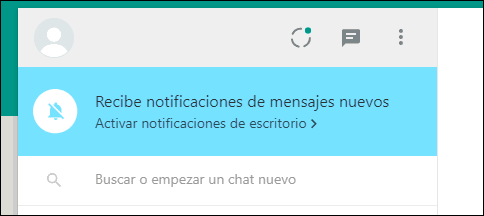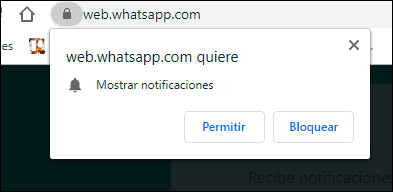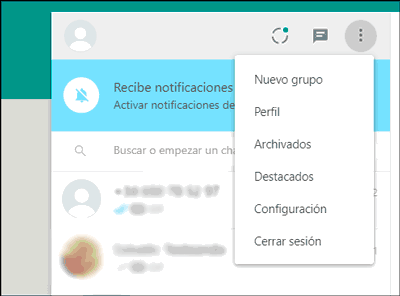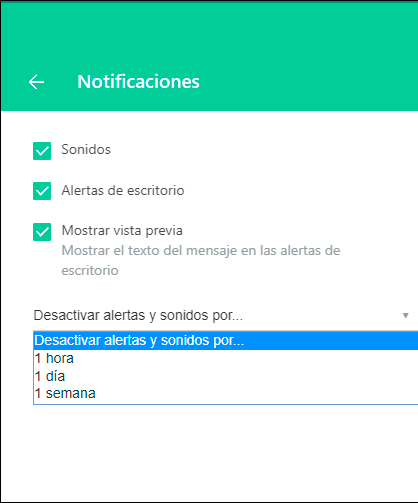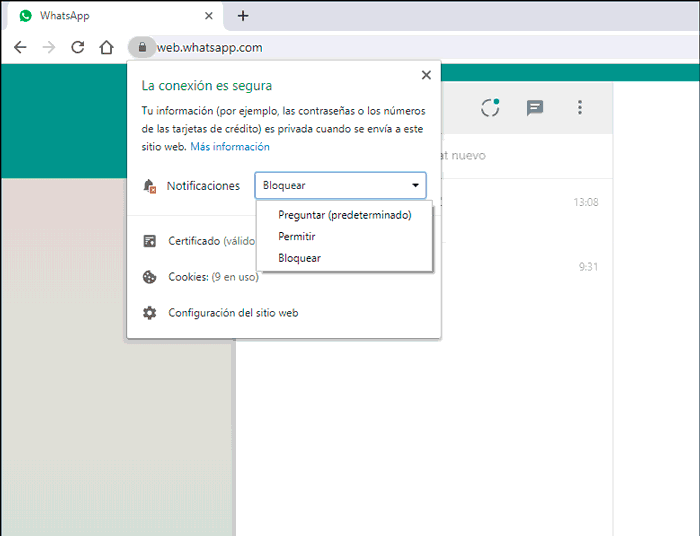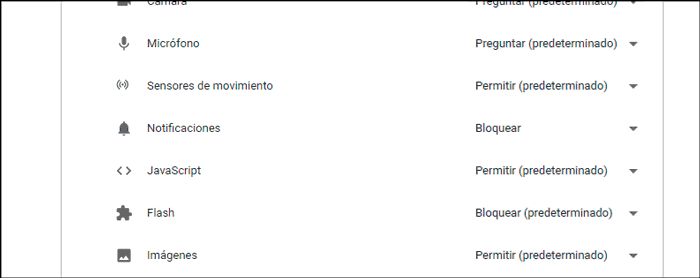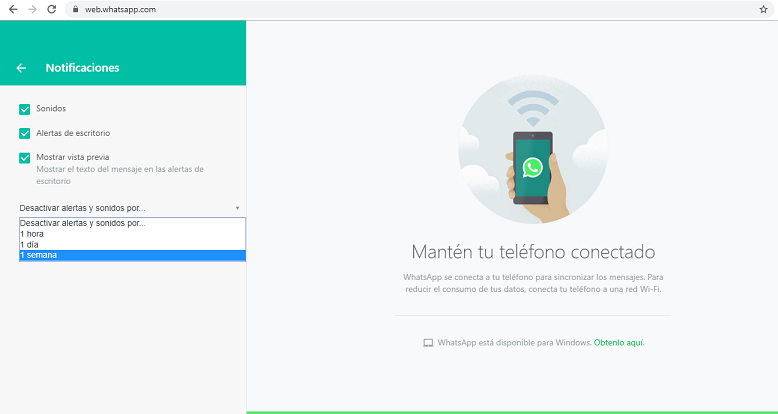Activar notificaciones WhatsApp Windows 10
AUTOR PREGUNTA #1
Hello! A ver me iluminais en esto jeje Quiero activar mis notificaciones de WhatsApp dentro de un PC de Windows 10 porque cuando estoy usûÀndolo en el PC no me avisa de cuando tengo un mensaje nuevo. Ayuda porfa
-
28 personas mûÀs tuvieron esta duda Yo tambiûˋn
Esto tambiûˋn te interesa!
PREGUNTAS SIMILARES
#2
Para gestionar sus notificaciones en WhatsApp web tienes que pinchar en los puntitos que verûÀs encima de los chats. Despuûˋs elige las Notificaciones y ahûÙ tendrûÀs que activar las notificaciones de escritorio.
#3
Las notificaciones de WhatsApp s epueden gestionar en Windows 10 en funciû°n de quûˋ estûˋs usando para hablar con esta aplicaciû°n. Te dejo una pequeûÝa guûÙa
1-Activar notificaciones en WhatsApp web
Tendremos dos opciones de usar WhatsApp en el ordenador:WhatsApp Web o WhatsApp App en Windows 10
Primero
Lo normal es que cuando nos conectemos en WhatsApp Web nos salga un aviso de que si queremos activar las notificaciones de escritorio.
Segundo
Si pulsamos nos dirûÀ que permitamos estas notificaciones.
Tercero
Tambiûˋn podemos configurarlas pulsando en los 3 puntos que aparece en la parte superior:
Cuarto
AquûÙ entra en la opciû°n de ãConfiguraciû°nã
Quinto
En este panel tendremos que elegir la opciû°n de ãNotificacionesã.
Sexto
AquûÙ verûÀs las distintas opciones para configurar las notificaciones. Puedes habilitar el Sonido, Alertas de escritorio o Mostrar vista previa. Ten en cuenta la opciû°n que no estûˋ activada la de Desactivar alertas y sonidos
2- Activar notificaciones en la aplicaciû°n de WhatsApp
Con la aplicaciû°n no necesitaremos aceptar permisos de alertas de escritorio como en la versiû°n web asûÙ que solamente tendremos que activar las notificaciones en el mismo sitio que la versiû°n web.
3- Activar y verificar notificaciones del navegador
Es muy importante que mires justo donde estûÀ la URL, pulsa en el candado y verifica que estûÀs permitiendo las notificaciones de escritorio para WhatsApp web.
Si no te aparece pulsa en Configuraciû°n del sitio y desde ahûÙ podrûÀs habilitar de nuevo las notificaciones.
Te recomiendo tambiûˋn este vûÙdeo que puede ayudarte con la soluciû°n =D
#4
Mediante Whatsapp Web, puedes disfrutar de la aplicaciû°n directamente en tu ordenador, es decir funcionara en Windows 10 como si se tratase de tu mû°vil, esto te permitirûÀ incluso recibir notificaciones directamente en el centro de actividades.
Debes saber que esta alternativa posee una limitaciû°n, la cual es que para que se puedas recibir las notificaciones, serûÀ necesario que la aplicaciû°n se estûˋ ejecutando, es decir debes estar en lûÙnea.
Esta limitaciû°n obedece a que WhatsApp Web no dispone de notificaciones en segundo plano, ahora bien, para lograr gestionar las notificaciones es necesario realizar el siguiente paso a paso:
- En la parte superior de los chats, debes pulsar en el menû¤, el cual se encuentra identificado por tres puntos verticales
- Ahora se abrirûÀ una ventana emergente donde podrûÀs observar varias opciones, debes seleccionar ãNotificacionesã
- Posteriormente se muestra el apartado Notificaciones de escritorio, acûÀ debes escoger las notificaciones de escritorio, este paso lo realizaras en el momento en que salga un mensaje que te pregunta si deseas activar esta opciû°n.
Para concluir puedes configurar dentro de las notificaciones algunos sonidos que cumplan la funciû°n de alerta, para conocer cuando existe una nueva notificaciû°n, recuerda que incluso puedes incorporar sonidos que se encuentren en los archivos de tu pc.
#5
Hola Roberto, debes saber que las notificaciones de WhatsApp Web se pre configuran en el pc en el momento en que se activa esta herramienta, pero puede suceder que se comiencen a producir algunos inconvenientes para su incorporaciû°n en el ordenador por lo que sera necesario realizar el procedimiento de manera manual, para ello debes realizar este mûˋtodo que te describo a continuaciû°n
Paso 1
Una vez que abras la app en el ordenador, ingresa a la secciû°n de chats y presiona sobre los tres pequeûÝos puntos que se encuentran en la parte superior de la pantalla
Paso 2
Posteriormente veras un sub menû¤ en el que se visualizan varios apartados presiona en ãNotificacionesã.
Paso 3
Ahora se mostrara un aviso en el que te preguntaran si deseas activar las notificaciones, presionas en ãAceptarã
Paso 4
Para concluir se muestra la alternativa Alerta de escritorio, actûÙvala y listo, cada vez que este usando whatsapp web podras recibir las notificaciones en la pantalla del ordenador.
Te recomiendo activar tambiûˋn el sonido en las notificaciones, y en la misma ventana podrûÀs configurar el tiempo en que se deben desactivar estas notificaciones, esta û¤ltima opciû°n es usada en caso que tengas un tiempo estimado en el que usaras la versiû°n web de whatsapp.